先日ネットを見ていて、切手サイズのマイコンでWi-FiとBluetoothを内蔵したものがあるというのを知り、買ってみることにしました。
M5Stamp Picoというものです。
これはいくつかセットがあるみたいですが、今回はM5Stamp Pico Mateというモデルにしました。
本体の他にはピンやコネクタ、配線が記載されたシール、カバー、カバーを外す六角レンチなどが入っていました。技適も取得している様子。
使い方ですが、書き込み用のコネクタがないのでUSBシリアル変換ツールが必要です。
どうしようかと思っていたのですが、以前Arduino Pro Miniを購入したときについてきたUSB-TTLシリアルコンバータが転がっていたので流用。
端子は
・GND
・CTS(入力)
・VCC(5V)
・TXD
・RXD
・RTS(出力)
となっていました。
これをM5Stamp Picoにつなぎます。
USB側とM5Stampのつなぎ方は
・GND↔GND
・VCC↔5V
・TXD↔Rx0
・RXD↔Tx0
となっていました。最初TXDとTx0をつなぐものだと思っていて全然書き込めなくて困りました。紛らわしいw
更に、書き込む際はM5StampのGPDIO0の端子とGNDを繋いでおく必要があります。
使うときはオープンにすればOK。
設定方法はこちらにあるけど英語はよくわからないので…
初期設定としては、Arduino IDEのファイル>環境設定の追加のボードマネージャのURLに下記のURLを追加します。
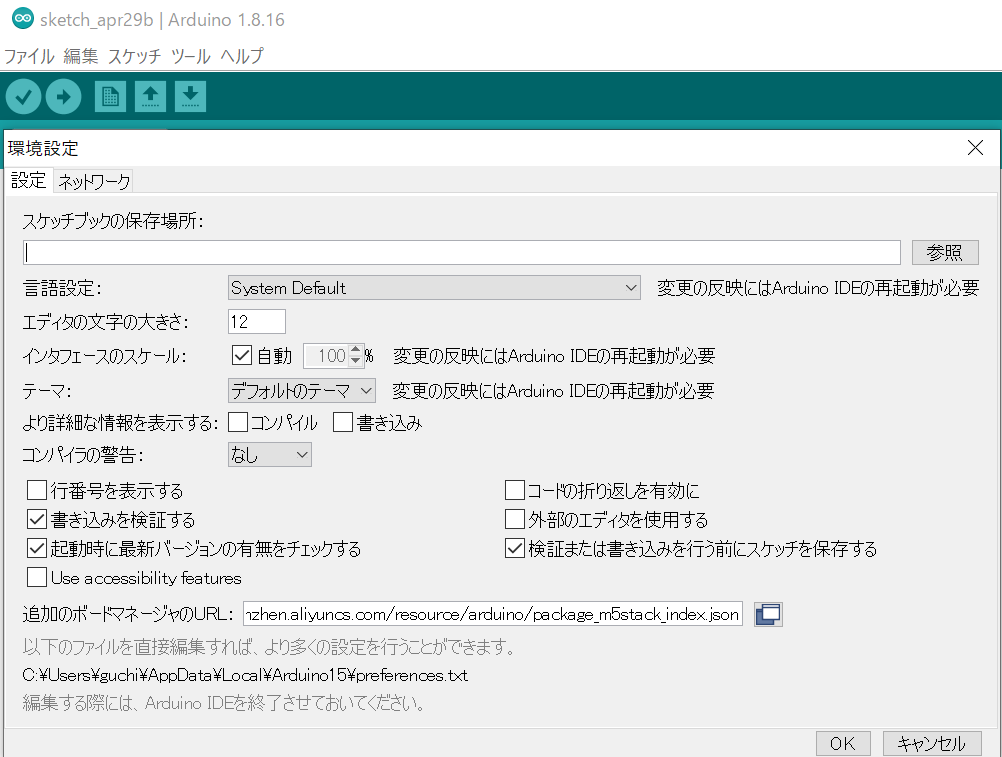
https://m5stack.oss-cn-shenzhen.aliyuncs.com/resource/arduino/package_m5stack_index.json
で、ツール>ボード>ボードマネージャ で画面を出して「M5」で検索したら
M5Stackが出てくるのでインストールします。
インストールするとM5のボードが出てくるので選択します。
ネットを見てると様々なヘッダファイルが使われていたのでDLして入れておきました。
ここからファイルをDLして、Arduino>librariesにフォルダを入れておきます。
あとは適当にネットに転がっているサンプルデータを使って動作確認。
コンパイルが通っていれば、あとは配線間違えなければ問題なく書き込めます。
(5Vのケーブルを使っている場合は3.3VのVCCではなく5Vの方につなげるの注意)
書き込みが終わったらGPDIO1の端子を浮かせて動作させればOK。
このサイズで通信できるとか夢が広がりますね~